

By Vernon Roderick, Last Update: March 6, 2020
Es gibt nichts Beängstigenderes für einen vielbeschäftigten Mann als einen iPhone-Alarm ohne akustische Situation. Dies kann zu verschiedenen Arten von Katastrophen führen, sei es zu Terminüberschreitungen, zum Verschlafen oder zu spät zur Arbeit, was sich nachteilig auf Ihre Routine auswirkt.
Wenn Sie dies durchgemacht haben, ist es kein Wunder, warum Sie lernen möchten, wie Sie das oben genannte Problem auf dem iPhone beheben können. Glücklicherweise können Sie dies mit diesem Artikel ganz einfach tun. Heute werden wir über die Lösungen für dieses Problem sprechen. Beginnen wir mit unserem ersten Eintrag von wie man iPhone Alarm repariert kein Ton.
1. Erhöhen Sie die Lautstärke, um den iPhone-Alarm ohne Ton zu beheben2. Überprüfen Sie den Alarm, um den iPhone-Alarm zu beheben. Kein Ton3. Entfernen Sie alle Verbindungen, um den iPhone-Alarm ohne Ton zu beheben4. Lösen Sie das Alarmproblem, indem Sie andere Alarm-Apps deinstallieren 5. Lösen Sie das Alarmproblem mit dem Neustart des iPhone-Geräts6. Aktualisieren Sie das iPhone, um den iPhone-Alarm No Sound zu beheben7. Setzen Sie die Einstellungen zurück, um den iPhone-Alarm ohne Ton zu beheben
Es mag zunächst offensichtlich klingen, aber Sie müssen zunächst die Lautstärke Ihres iPhones erhöhen. Dies liegt daran, dass Benutzer häufig vergessen, dass die Lautstärke ihres iPhones auf dem niedrigsten Wert ist, was es schwierig macht, den iPhone-Alarm ohne Ton oder einen, der tatsächlich einen Ton hat, zu unterscheiden.
Eine Sache, die Sie möglicherweise nicht über die Lautstärke Ihres iPhones wissen, ist, dass es tatsächlich möglich ist, die Lautstärke zu erhöhen, ohne die Lautstärke des gesamten Systems erhöhen zu müssen. Dabei wird ein völlig anderer Klang verwendet. Es mag verwirrend sein, aber dies kann mit den folgenden Schritten erreicht werden:
Sie haben bereits Ihren Beitrag zur Erhöhung der Lautstärke geleistet. Jetzt ist es schwierig zu prüfen, ob die Lautstärke ausreicht. Gehen Sie dazu zu Uhr> Alarm und dann zu Bearbeiten. Wählen Sie nun einen Alarm und gehen Sie zu Ton. Wählen Sie zum Schluss einen Klingelton aus, der automatisch abgespielt wird. Wenn Sie es hören können, sollte die Lautstärke ausreichen. Wenn nicht, erhöhen Sie es erneut wie zuvor.
Denken Sie daran, dass beim Anpassen des Sounds über die Lautstärketasten möglicherweise verschiedene Optionen angezeigt werden. Lautstärke steht für Videos, Musik, Spiele und allgemeinere Sounds. Der Klingelton bezieht sich auf den Alarmton.
Obwohl der häufigste Fall ist, wenn die Lautstärke nicht ausreicht, gibt es auch beim iPhone-Alarm keinen Ton, da der Alarm selbst nicht richtig eingestellt ist. Egal wie hoch die Lautstärke ist, sie wird nicht gehört. Es kann sein, dass es nicht laut genug ist, die Zeit nicht richtig eingestellt wurde und mehr. Davon abgesehen haben wir die Lösung dafür.
Dies mag auch offensichtlich sein, aber denken Sie daran, dass nicht jeder iPhone-Alarm die gleichen Eigenschaften hat. Einige sind leiser, während andere lauter sind. iPhone-Alarm Möglicherweise ist kein Ton zu hören, wenn Sie den leisesten auswählen, den es gibt. Eine andere Sache ist, dass es eine Option für Keine gibt, also müssen wir das auch vermeiden. Und so kann dies mit diesen Schritten gelöst werden:
Wenn der Alarm nicht ausgelöst wird, ist diese Lösung möglicherweise die beste Wahl. Da der Alarm nicht ausgelöst wird, ist dies ein Zeichen dafür, dass er nicht richtig eingestellt wurde. Sie müssen das Datum so anpassen, dass es wie geplant abläuft. Dies ist ein häufiges Problem, da Sie möglicherweise entweder mit dem Tag, der Uhrzeit oder sogar mit beiden verwechselt werden. So können Sie das lösen:
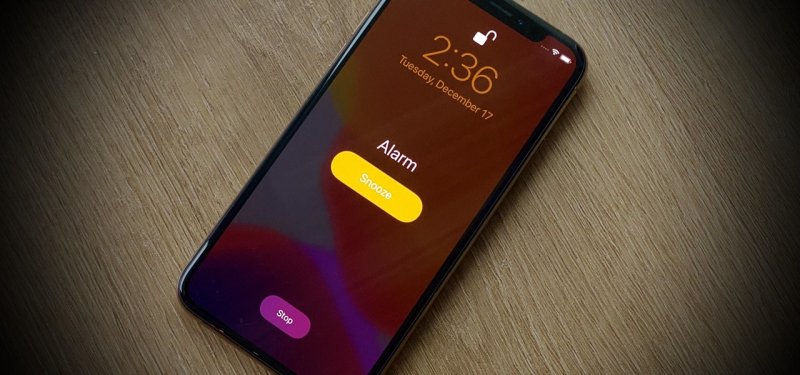
Wenn Sie die beiden vorherigen Lösungen durchgeführt haben, ist möglicherweise die gesamte Alarmdatei das Problem. Ein möglicher Fall ist, dass es beschädigt wurde oder unter einer Panne litt. In beiden Fällen gibt es keine Garantie, wenn Sie nur die Konfigurationen ändern. Wir empfehlen daher, diese Einstellungen erneut mit den folgenden Schritten vorzunehmen:
Damit haben Sie den Alarm erfolgreich neu erstellt, der zum festgelegten Zeitpunkt ausgelöst werden sollte. Das sollte ausreichen, um den iPhone-Alarm ohne Ton zu lösen. Wenn nicht, liegt das Problem nicht am Alarm, sondern an der anderen Telefonfunktion.
Sie müssen sich daran erinnern, dass es keine Verbindungen geben sollte, wenn Sie versuchen, einen Alarm auszulösen. Dies liegt daran, dass der Ton, der vom Lautsprecher Ihres iPhones kommen sollte, stattdessen von einem Bluetooth-Lautsprecher oder anderen angeschlossenen Geräten klingelt.
Dies kann an einem Fehler im System liegen oder einfach daran, dass Sie vergessen haben, die Verbindung zur Verbindung zu trennen. In beiden Fällen kann dies gelöst werden, indem die Verbindung entfernt wird. Führen Sie dazu die folgenden Schritte aus:
Das ist so ziemlich jede Verbindung, die möglicherweise einen iPhone-Alarm auslöst. Damit gibt es kein zusätzliches Gerät mehr, das den Alarm Ihres iPhones stört. Wenn es nicht funktioniert hat, ist es vielleicht keine zusätzliche Funktion, sondern eine zusätzliche App.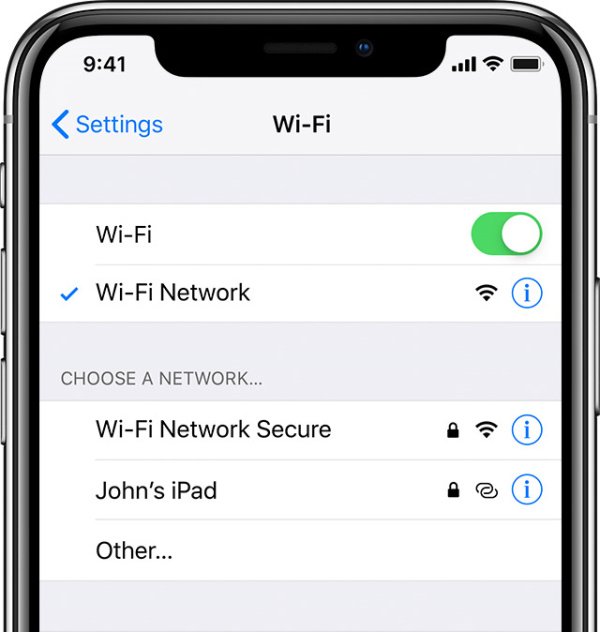
Beachten Sie, dass nicht nur die integrierten Funktionen Ihres iPhones wie Bluetooth den normalen Alarmbetrieb des Geräts beeinträchtigen können. Manchmal können Apps auch den Alarmprozess ruinieren, insbesondere Alarm-Apps.
Dies ist normalerweise der Fall, wenn Sie über eine Alarm-App verfügen, da das Telefon verwirrt ist, ob es verwendet werden soll, die integrierte Alarm-App oder die Alarm-App eines Drittanbieters. Wenn Sie nicht wirklich verpflichtet sind, Apps von Drittanbietern zu verwenden, empfehlen wir, diese zu deinstallieren.
Inzwischen sollten Sie bereits wissen, wie Sie eine App deinstallieren, indem Sie sie einfach festhalten und in den Papierkorb werfen. Wenn Sie mit der Deinstallation fertig sind, müssen Sie Ihr Telefon nur neu starten, um die Spuren der App vollständig zu löschen.
Dies sollte jedoch nicht immer der Fall sein. Wenn Sie wirklich darauf bestehen müssen, die Drittanbieter-App zu verwenden, passt das vollständige Deaktivieren der Standard-App möglicherweise besser zu Ihrer Situation. Dies kann durch einfaches Löschen aller Alarme in der Clock-App erfolgen.
Der einzige Nachteil dabei ist, dass Sie bei Verwendung einer Drittanbieter-App möglicherweise feststellen müssen, dass Sie die App immer offen halten müssen, damit die App weiter funktioniert. Anstatt den Klingelton anzupassen, würde sich die Drittanbieter-App auch auf die Lautstärke verlassen.
Wenn das Deaktivieren der Standard-App oder das Deinstallieren der Drittanbieter-App den Job für den iPhone-Alarm ohne Ton nicht erledigt hat, ist es möglicherweise einen Versuch wert, einige einfache Lösungen für eine Änderung auszuprobieren.
Natürlich können Sie nicht erwarten, dass etwas Großes passiert, wenn Sie Ihr iPhone-Gerät einfach neu starten. Schließlich wird es nur verwendet, wenn das Problem geringfügig ist, und genau deshalb möchten wir diese Lösung verwenden, falls das Problem nicht so groß ist, wie wir es uns vorstellen.
Sie können dies tun, indem Sie einfach den Netzschalter Ihres Geräts gedrückt halten, bis Sie den Schieberegler sehen. Tippen Sie anschließend auf die Option Neustart. Sie können den Neustart Ihres Modus auch erzwingen, indem Sie den Ein- / Ausschalter sowie den Lautstärketaster gedrückt halten. Einfach ausgedrückt hängt der Prozess zum Neustart Ihres Geräts vom iPhone-Gerätemodell ab.
Unabhängig davon sollte dies kleinere Probleme lösen, einschließlich iPhone-Alarm ohne Ton, es sei denn, es ist wirklich ein großes Problem. Wenn es also nicht funktioniert hat, wird bestätigt, dass Sie etwas Wichtiges tun müssen, um dieses Problem zu lösen, und das führt uns zu unserer nächsten Methode.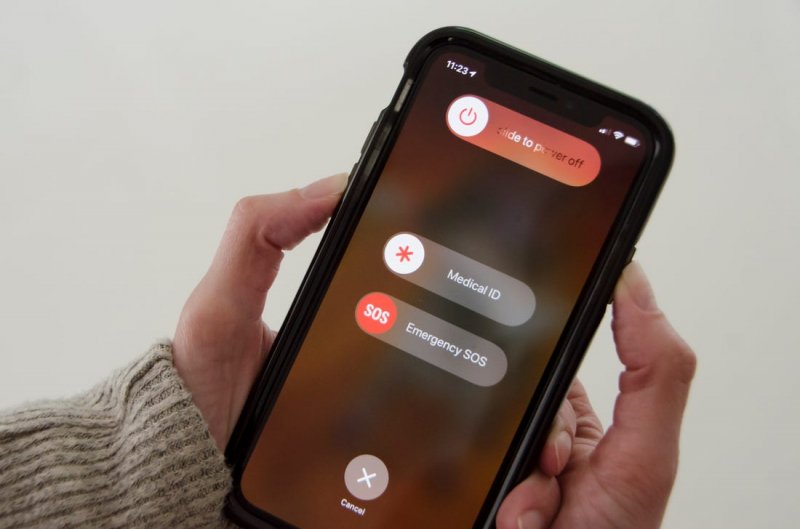
Eine der wichtigsten Änderungen, die Sie für Ihr iPhone vornehmen können, ist das Herunterladen und Installieren eines Systemupdates. Normalerweise wird dies nur durchgeführt, wenn das Update von Vorteil ist. Bei einem iPhone-Alarm ohne Ton ist dies jedoch Ihre einzige Wahl.
Dies liegt daran, dass Menschen mit Problemen mit iPhone-Alarmen meistens veraltete iOS-Versionen haben. Um Ihre iOS-Version zu aktualisieren, müssen Sie lediglich die Einstellungen aufrufen. Gehen Sie dann zum Abschnitt Allgemein. Hier sehen Sie das Software-Update, das Sie dann auswählen sollten. Dadurch wird Ihr iOS automatisch aktualisiert.
Sie können iTunes auch zum Aktualisieren des iPhone verwenden, indem Sie das Gerät an einen Computer anschließen und dann iTunes auf diesem Computer öffnen. Der Vorgang erfolgt ebenfalls automatisch, sodass Sie sich keine Sorgen machen müssen.
Unsere allerletzte Option ist ziemlich extrem, da die Einstellungen zurückgesetzt werden müssen. Und mit dem Zurücksetzen können Sie davon ausgehen, dass Sie sich an Ihr neu zurückgesetztes Gerät anpassen müssen. Dies wäre sehr schwierig, insbesondere wenn Sie Ihr Gerät schon lange verwenden.
Wenn Sie jedoch nach so vielen Aktionen immer noch keinen iPhone-Alarm hören, bleibt Ihnen keine Wahl. So können Sie Ihre Einstellungen zurücksetzen:
Dadurch werden die Einstellungen automatisch zurückgesetzt und das gesamte Gerät neu gestartet, sobald es behoben ist. Im Gegensatz zum Zurücksetzen auf die Werkseinstellungen werden die vorhandenen Apps nicht entfernt, sondern nur alle Konfigurationen, die Sie seit dem Erhalt des Telefons vorgenommen haben.
Dies ist sehr effektiv, da möglicherweise ein iPhone-Alarm ertönt, der auf etwas zurückzuführen ist, das Sie an Ihren Einstellungen vorgenommen haben und an das Sie sich nicht erinnern können.
Es besteht kein Zweifel, dass ein leises iPhone eine Katastrophe bedeuten kann. Dies gilt insbesondere dann, wenn Sie häufig vergessen, was Sie sich selbst gesagt haben, nicht zu vergessen. Leider gibt es viele Szenarien, einschließlich eines iPhone-Alarms ohne Ton.
Wenn Sie jemand sind, der Ihren iPhone-Alarm wirklich benötigt, um zu funktionieren, können wir keinen funktionsgestörten iPhone-Alarm haben. Hoffentlich hat Ihnen dieser Artikel bei der Lösung dieses Problems geholfen.
Hinterlassen Sie einen Kommentar
Kommentar
iOS Toolkit
3 Methoden zum Wiederherstellen Ihrer gelöschten Daten vom iPhone oder iPad.
Kostenlos Testen Kostenlos TestenBeliebte Artikel
/
INFORMATIVLANGWEILIG
/
SchlichtKOMPLIZIERT
Vielen Dank! Hier haben Sie die Wahl:
Excellent
Rating: 4.5 / 5 (basierend auf 86 Bewertungen)